Windows 11/10はフォルダビューの設定を忘れますか?キャッシュサイズを増やしてください!
Windows 11/10がフォルダビューの設定を忘れたり、覚えていない場合は、このレジストリの変更を試すことができます。フォルダタイプの表示設定をリセットする通常の方法は次のとおりです。エクスプローラを開く>フォルダオプション(Windows 10ではファイルエクスプローラオプションと呼ばれます)>[表示]タブ>[フォルダのリセット][OK]>[適用/OK]。
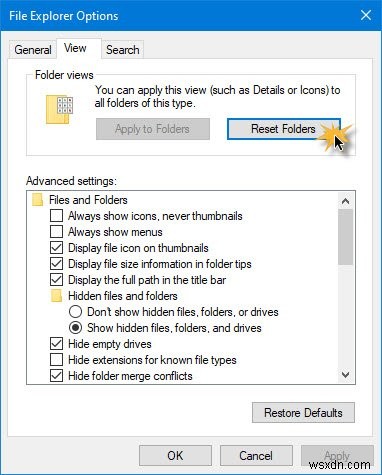
Windowsにフォルダビュー設定を記憶させたい場合は、各フォルダのビュー設定を記憶するを選択する必要があります。 コントロールパネルの[フォルダオプション]の[表示]タブにある[詳細設定]メニューのチェックボックス。ただし、[各フォルダの表示設定を記憶する]チェックボックスを選択したが、Windowsがフォルダ設定を記憶していない場合でも、この記事に興味があるかもしれません。
具体的には、Windows 10/8/7、Windows Vista、またはWindowsXPで次の問題が発生する可能性があります。
- Microsoft Windowsは、フォルダーを再度開いたときに、フォルダーの表示設定を記憶しません。つまり、サムネイル、タイル、アイコン、リスト、詳細などの設定でさえ記憶されません。
- Windowsは、フォルダを再度開いたときに、フォルダウィンドウのサイズや位置を記憶していません。
- フォルダに誤ったサムネイル画像が表示されます。
- サムネイル画像はフォルダに表示されません。
Windows11/10はフォルダビューの設定を忘れます
Windowsは、フォルダタイプの表示設定を忘れ続ける場合があります。これは、デフォルトで、WindowsVista以降が5000個のフォルダーのフォルダービュー設定のみを記憶するように設定されているために発生します。 Windows XPでは400でしたが、Windows Vistaでは5000に増えました。この値を、たとえば10000フォルダに増やす方法があります。
次のように行うことができます:
regeditを開きます 次のレジストリキーに移動します:
HKEY_CURRENT_USER\Software\Classes\Local Settings\Software\Microsoft\Windows\Shell
右側のペインで、右クリック>[新規]>[DWORD(32ビット)値]>[BagMRUサイズ]という名前を付けます 。
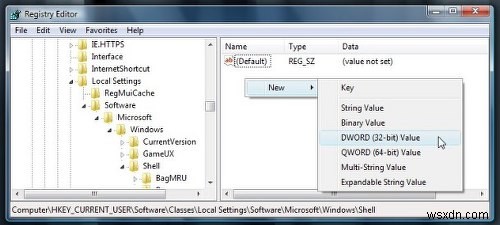
次に、BagMRUサイズを右クリックします>[変更]をクリックします。
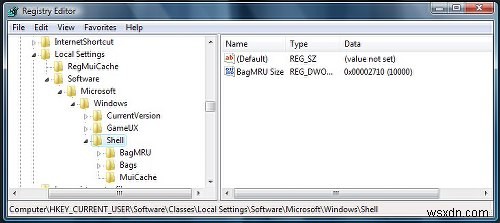
Decimalを選択し、10000と入力します(または16進数の基本タイプ2710)。 [OK]をクリックします。再起動します。
Windowsはフォルダビューの設定を記憶しません
上記のレジストリはいつでも手動で編集できますが、この問題を修正するための詳細はKB813711にありますが、代わりにWindowsファイルとフォルダのトラブルシューティング そしてそれがあなたのために問題を解決させてください。このパッケージは、コンピューターをスキャンし、コンピューターがWindows XP、Windows Vista、またはWindows7を実行しているかどうかを検出します。
たとえば、このMATSパッケージは、次の条件のいずれかが当てはまることを確認します。
NoSaveSettings 次のレジストリサブキーのレジストリ値が1と等しくありません:
HKEY_CURRENT_USER\Software\Microsoft\Windows\CurrentVersion\Policies\Explorer
さらに、BagMRUサイズ 次のレジストリサブキーのレジストリ値が存在しないか、5000未満です:
HKEY_CURRENT_USER\Software\Classes\Local Settings\Software\Microsoft\Windows\Shell\BagMRU
次のレジストリサブキーの最大サブキー番号は、 BagMRUサイズの20%を超えています レジストリ値:
HKEY_CURRENT_USER\Software\Classes\Local Settings\Software\Microsoft\Windows\Shell\Bags
ちなみに、このMATSパッケージは、次のような他のexplorer.exeエラーも修正します。
- WindowsXPまたはWindowsVistaではごみ箱を空にできません
- WindowsVistaでファイルまたはフォルダが存在しないというエラー
- ネットワークまたはファイルのアクセス許可またはフォルダーが存在しませんエラー
- WindowsXPからWindowsVistaにアップグレードした後、複数のアイテムを選択することはできません
- Windowsではアイコンが正しく変更されません。
FixWinを使用して、フォルダビューをデフォルトにリセットすることもできます。この投稿は、必要に応じてWindowsのすべてのフォルダーにデフォルトのフォルダービューを設定するのに役立ちます。これは、Windows11/10でフォルダービューをリセットする方法を示しています。
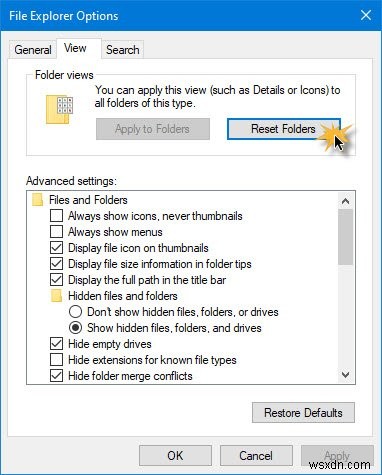
-
Windows11/10のCookieフォルダの場所
Windows 11/10/8/7のCookieはどこにありますか? Cookiesフォルダの場所はどこですか? Windows Vista以降、状況は少し変わりました。スタートメニューに「Cookie」と入力すると、可能性があります C:\ Users \ \ Cookiesに移動します フォルダ。それをクリックしようとすると、おそらく、アクセスが拒否されましたが表示されます。 箱。ただし、このパスは一種のポインタにすぎません。 Windows 11/10のCookieはどこにありますか? Windows11/10/8/7のCookieフォルダの場所 OK。 Windows
-
Windows11/10でアイコンキャッシュサイズを増やす方法
一部のWindows11/10 ユーザーは、PCを起動したときにデスクトップまたはエクスプローラーのアイコンの読み込みが遅いと報告しています。このような問題に直面している場合、またはアイコンが奇妙または破損していることに気付いた場合は、アイコンキャッシュのサイズを大きくすることをお勧めします。 役立つかどうかを確認してください。 最初にIconcacheを手動で再構築するか、Windows10用のワンクリックフリーウェアThumbnailおよびIconCache Rebuilderを使用して、問題が解決するかどうかを確認することをお勧めします。 Windows8およびWindows7のユー
